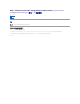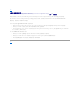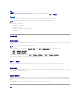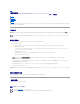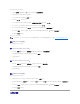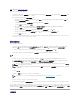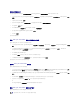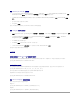Users Guide

添加退回步骤的条件
如果已配置"Apply Driver Package"(应用驱动程序软件包)或"Auto Apply Drivers"(自动应用驱动程序)或这两个步骤,则插入以下条件:
1. 从 ConfigMgr 控制台的左侧,选择"Computer Management"(计算机管理)® "Operating System Deployment"(操作系统 部署)® "Task Sequence"(任务
序列)。
2. 右键单击任务序列并单击"Edit"(编辑) 。
3. 将显示"Task Sequence Editor"(任务序列编辑器)。选择"Apply Driver Package"(应 用驱动程序软件包)。
4. 单击"Options"(选项)选项卡。
5. 单击"Add Condition"(添加条件)® "Task Sequence Variable"(任务序列变量)。
6. 输入变量名 DriversAppliedFromLC 并选择条件为"Exists"(存在)。
7. 单击"OK"(确定)。
这时已添加退回步骤的条件。
设置 Lifecycle Controller 引导介质的默认共享位置
通过以下步骤设置 Lifecycle Controller 引导介质的默认共享位置:
1. 从 ConfigMgr 控制台的左窗格中,选择"Site Management"(站点管理)® <
站点服务器名
> "Site Settings"(站点设 置)® "Component Configuration"(组件配
置)。
2. 在"Component Configuration"(组件配置)窗口中,右键单击"Out of Band Management"(带外管理)并选择"Properties"(属性)。"Out of Band
Management Properties"(带外管理属 性)窗口将会显示。
3. 单击 Dell Lifecycle Controller 选项卡。
4. 单击"Modify"(修改)以修改自定义 Lifecycle Controller 引导介质的默认共享位置。
5. 在"Modify Share Information"(修改共享信息)窗口中,输入新共享名和共享路径。单击"OK"(确定)。
此时已设置 Lifecycle Controller 引导介质的默认共享位置。
验证与 Lifecycle Controller 的通信
通过以下步骤验证所找到的装有 iDRAC 的系统的凭据:
1. 在 ConfigMgr 控制台的左窗格的"Computer Management"(计算机管理)® "Collections"(集合)下 ,右键单击"All Dell Lifecycle Controller Servers"(所有
Dell Lifecycle Controller 服务器)并选择 Dell Lifecycle Controller ® "Launch Config Utility"(启动配置公用程序)。
2. 从 Dell Lifecycle Controller Configuration Utility 的左窗格,选择"Verify Communication with Lifecycle Controllers"(验证与 Lifecycle Controller 的通
信)。
3. 单击"Run Check"(运行 检查)验证与所找到的 iDRAC 系统的通信。在网络上找到的 iDRAC 将会列出,同时显示其通信状态。
4. 检查完成后,单击"Export to CSV"(导出到 CSV)以 CSV 格式导出结果并提供本地驱动器的位置。
或
单击"Copy to Clipboard"(复制剪贴 板)将检查的结果复制到剪贴板并以纯文本格式保存。
修改 Lifecycle Controller 的本地用户帐户
通过以下步骤验证或修改用来与 iDRAC 系统通信的 WS-MAN 凭据:
注: 建议同时修改 Lifecycle Controller 和 ConfigMgr 数据库中的凭据。